当前位置>
系统教程>
windows10记事本后缀名怎么改?更改记事本文件的扩展名的方法
windows10记事本后缀名怎么改?更改记事本文件的扩展名的方法
发布时间:2022-12-14
作者:admin
来源:石大师官网
windows10记事本后缀名怎么改?win10的记事本工具拥有丰富的功能,通过对后缀名的更改,可以变成不同的格式文件,那么具体要怎么更改记事本的扩展名呢?来看看详细的操作吧。
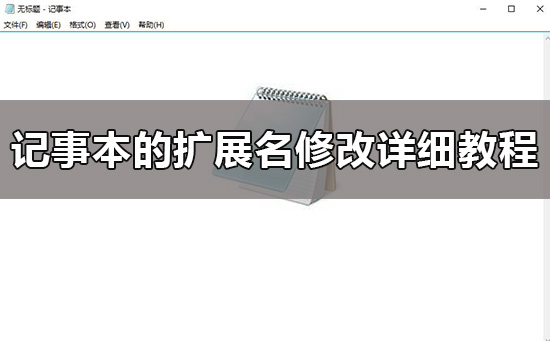
win10记事本的扩展名怎么改:
1、我们在文件夹中,首先点击上方的【查看】,勾选上【文件扩展名】。
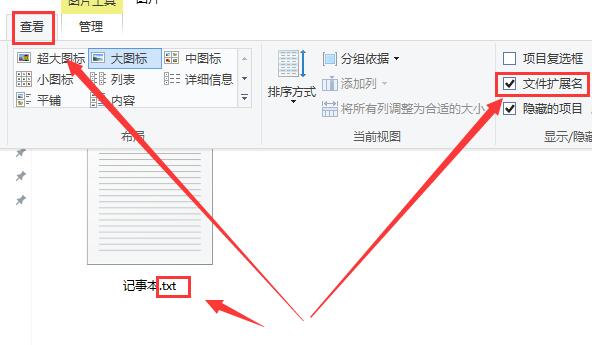
2、这样文件的扩展名就能显示出来了,然后右键你的记事本,选择【重命名】
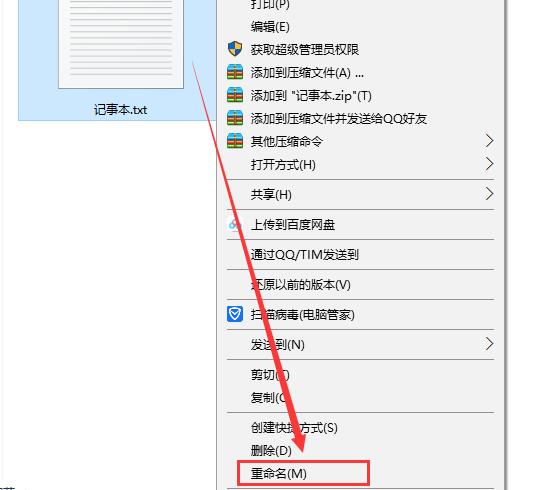
3、选中.后面的进行更改。
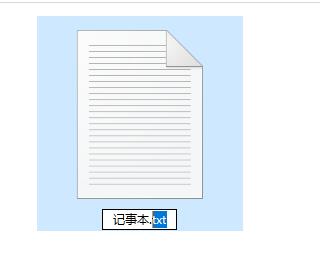
4、如改成.jpeg格式的。然后会弹出提示,点击【是】。
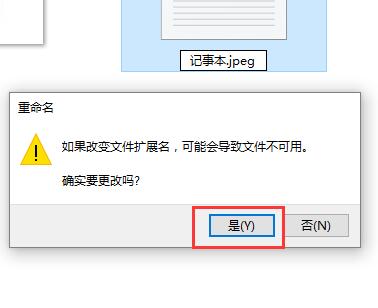
5、更改完成了,就是这样的了。
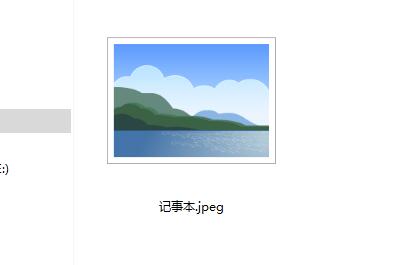
以上就是本站为广大用户们提供的记事本的扩展名修改详细教程了,希望能够帮助到广大的用户们,谢谢阅读。